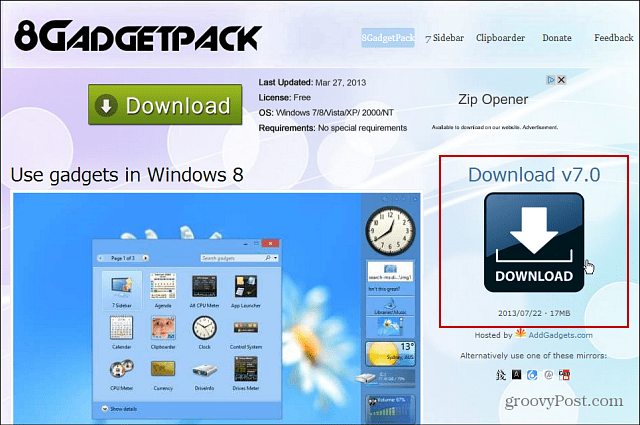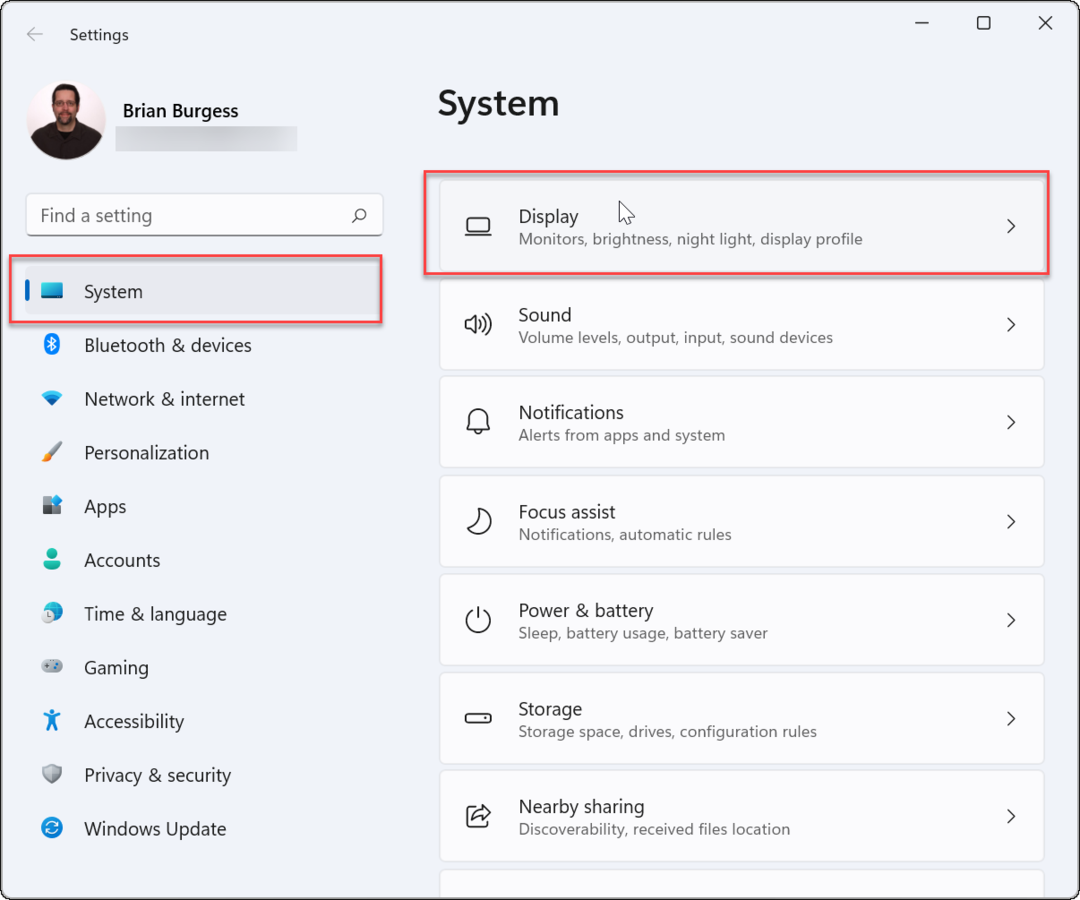Comment ajouter des gadgets de bureau à Windows 8
Windows 8 / / March 17, 2020
Vous manquez d'avoir des gadgets de bureau disponibles dans Vista et Windows 7? Maintenant, vous pouvez facilement les récupérer, y compris la barre latérale sur Windows 8 et 8.1.
Windows 8 se trouve dans un endroit étrange en ce moment, dans un sens, il est en avance sur son temps, mais le matériel public et actuel n'est pas encore prêt. D'un autre côté, la plupart des éléments traditionnels sont toujours là comme le bureau, mais pas tout - les gadgets par exemple. Rappelez-vous des gadgets? Ils ont été introduits avec Vista et ont continué sous Windows 7. Je me souviens avoir démarré Vista pour la première fois et avoir vu la barre latérale Gadget, qui avait des trucs sympas qui pourraient être utiles.
Laissez aux développeurs tiers le soin de combler les trous dans Windows 8 que Microsoft a créés. Par exemple, pas de bouton ou de menu Démarrer? Pas de problème - utilisation Shell classique. Besoin de démarrer directement sur le bureau ou de faire fonctionner des applications de style moderne / métro sur le bureau,
Récupérer des gadgets dans Windows 8
Après avoir installé 8GadgetPack, vous obtiendrez la barre latérale Gadget traditionnelle dont vous vous souvenez de Vista. En fait ici, je l'ai installé sur un système de test exécutant le Aperçu public de Windows 8.1.
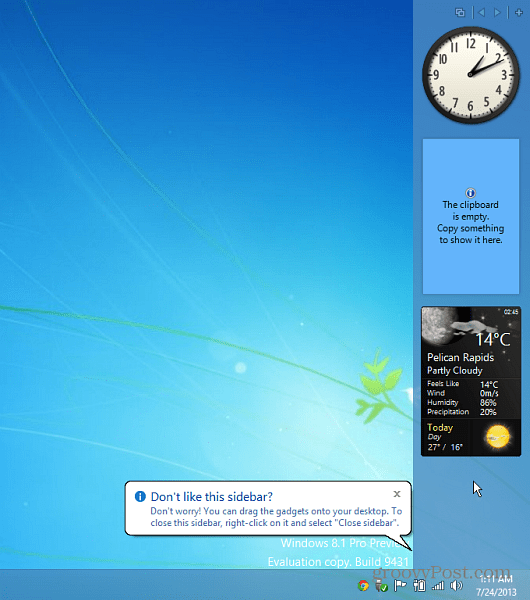
Lors de son lancement, vous n'en aurez que quelques-uns sur la barre. Pour en ajouter plus, cliquez sur l'icône «+» Ajouter des gadgets dans le coin supérieur droit.

Ensuite, vous obtiendrez une fenêtre vous montrant quatre pages de différents gadgets disponibles. Ce qui est cool, c'est qu'il comprend une tonne de gadgets comme l'horloge analogique, le compteur du processeur, les titres de flux, les notes autocollantes, la météo et bien plus encore.
Vous pouvez voir tous les gadgets inclus, et téléchargez l'utilitaire sur le site 8GadgetPack.
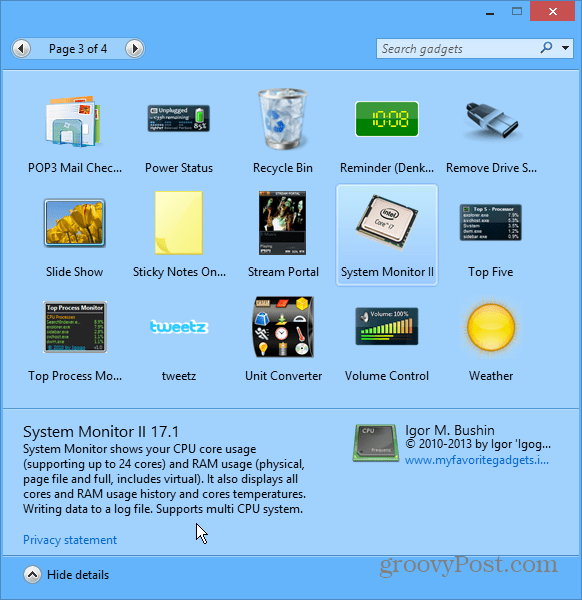
Cela fonctionne aussi comme la version originale. Vous pouvez faire glisser les gadgets sur votre bureau et gérer les paramètres de chacun.
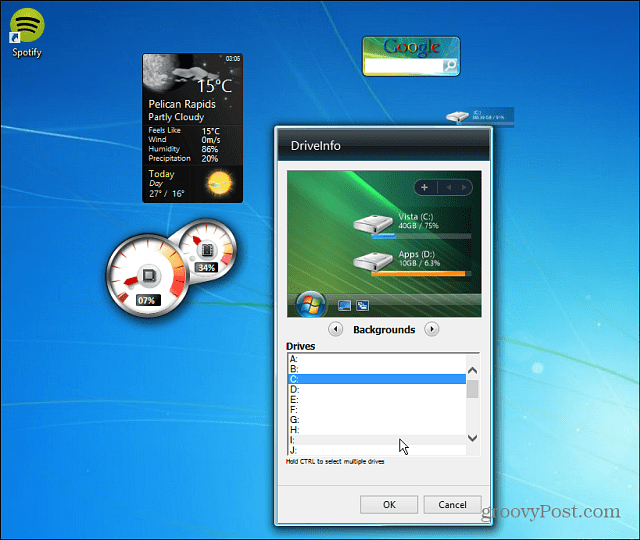
Une autre chose que vous remarquerez après l’installation, vous aurez un élément Gadgets placé dans le menu contextuel.
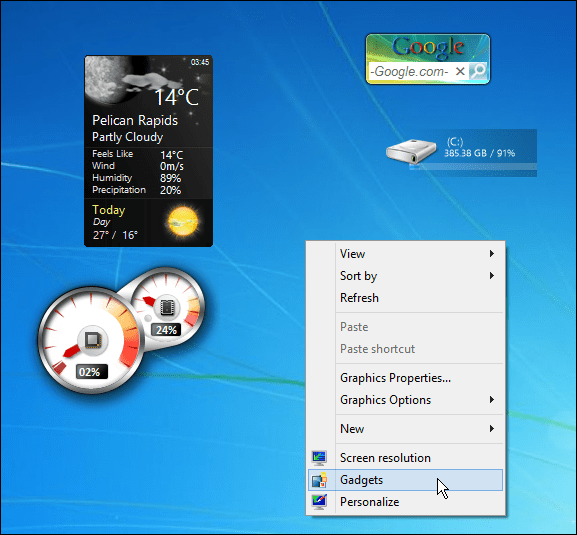
Si vous souhaitez masquer la barre, cliquez avec le bouton droit sur une zone vide et cliquez sur Fermer la barre latérale.
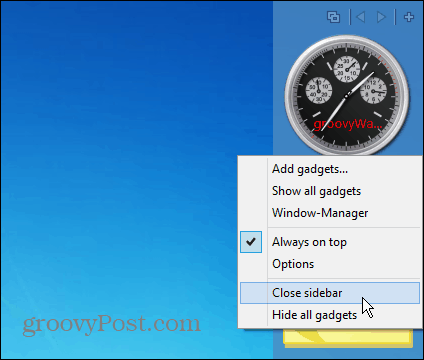
Qu'est-il arrivé aux gadgets de toute façon?
Microsoft a abandonné les gadgets en raison de ce que la société prétend être des problèmes de sécurité. Selon le Site Microsoft Windows:
Les gadgets ne sont plus disponibles sur notre site Web car la plate-forme Windows Sidebar dans Windows 7 et Windows Vista a vulnérabilités graves. Microsoft a retiré la fonctionnalité des nouvelles versions de Windows. Les gadgets pourraient être exploités pour endommager votre ordinateur, accéder aux fichiers de votre ordinateur, vous montrer du contenu répréhensible ou modifier leur comportement à tout moment. Un attaquant pourrait même utiliser un gadget pour prendre le contrôle total de votre PC. Si vous êtes préoccupé par la sécurité des gadgets que vous avez téléchargés, en savoir plus sur les gadgets et les mesures à prendre pour protéger votre PC.
Cependant, lors de mes tests au cours des derniers jours, tous les gadgets inclus sont sûrs, ne contiennent aucun logiciel malveillant et n'ont causé aucun problème avec mes ordinateurs. Il n'y a pas non plus de crapware tant que vous obtenez 8GadgetPack directement depuis son site, et non le téléchargement de crapware chargé.com. Il y a des publicités sur le site, et lorsque vous allez le télécharger, assurez-vous de cliquer sur le bouton v7.0 sur le côté droit de la page.